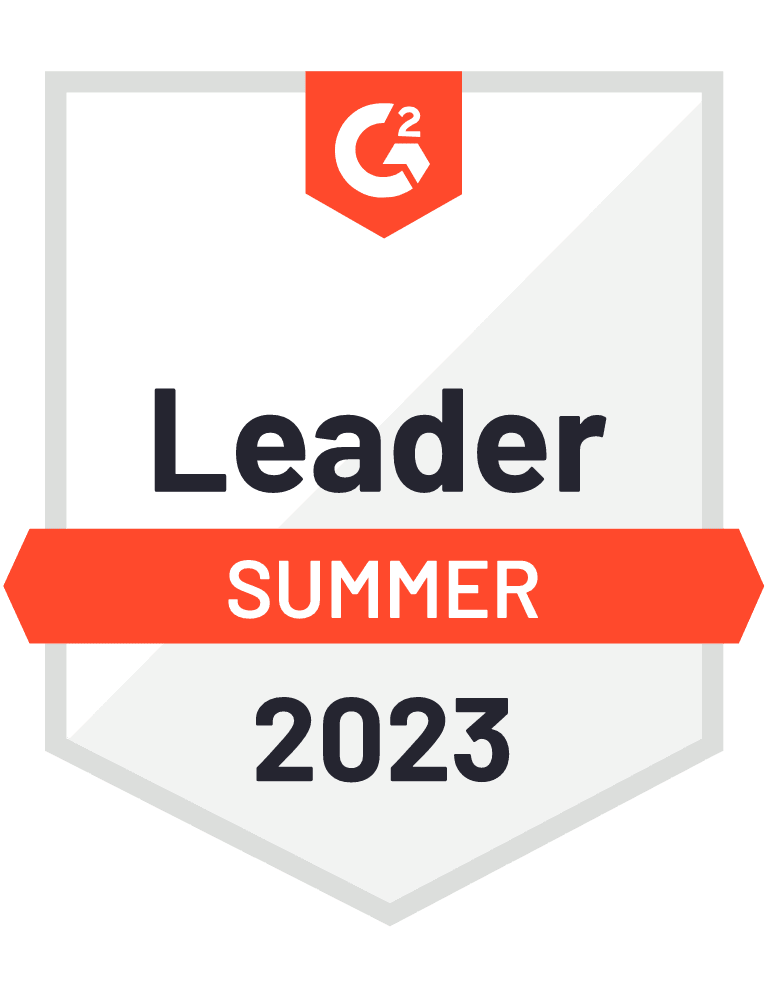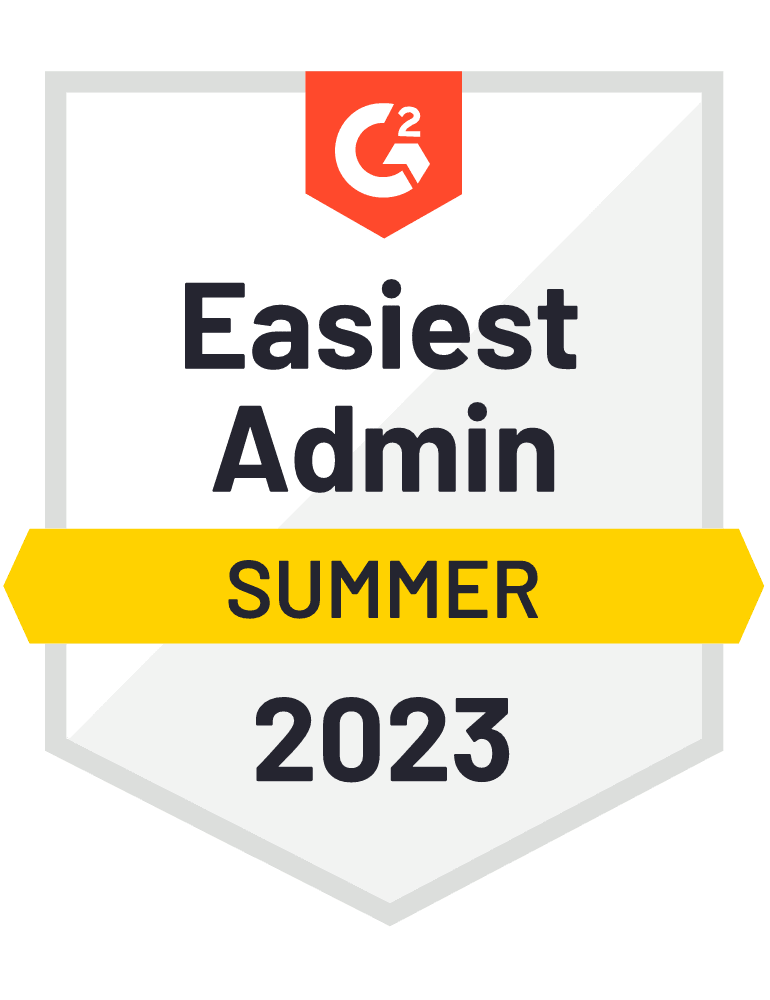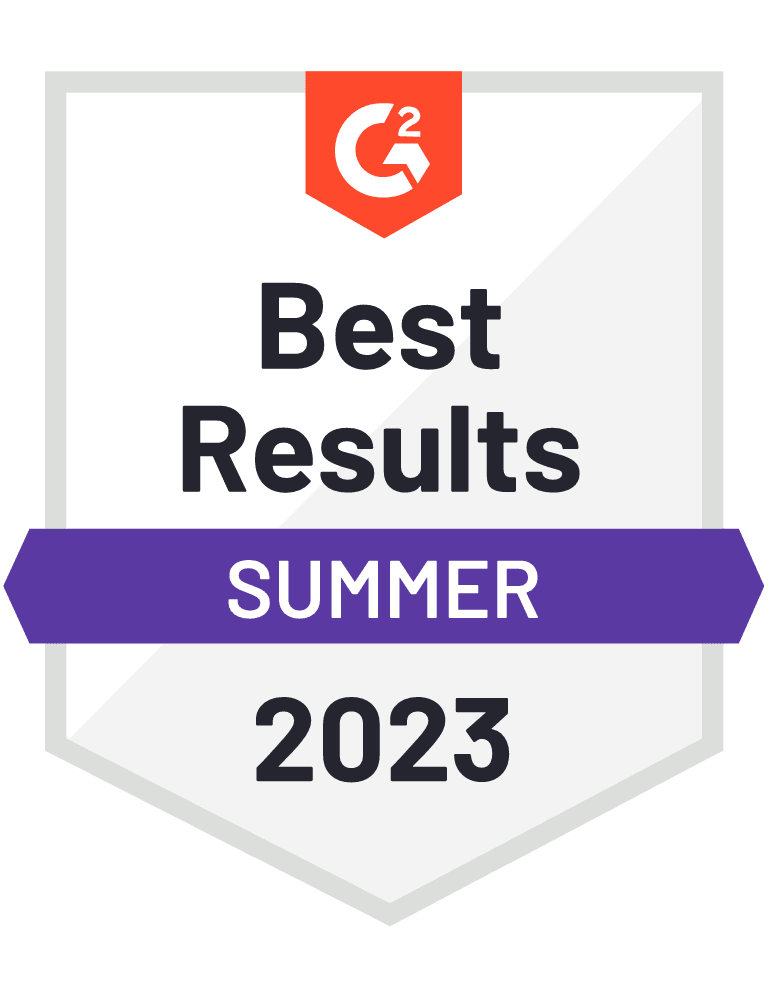- Lösungen
- Solutions primary
- NACH ANFORDERUNG
- NACH INDUSTRIE
- NACH UNTERNEHMENSGRÖSSE
- Solutions secondary
- Lass uns reden!
- Entdecken Sie unsere geschäftliche Anrufsoftware
- Buchen Sie noch heute eine Demo
- solutions-faq
- Entdecken Sie die erweiterten Anruffunktionen von CloudTalk:
- Mehr sehen

- Lass uns reden!
- Solutions primary
- Apps
- KI
- Funktionen
- Integrationen
- Integrations primary
- AM BELIEBTESTEN
- first column
- second column
- NEU
- first column
- second column
- AM BELIEBTESTEN
- Integrations secondary
- Lass uns reden!
- Entdecken Sie unsere geschäftliche Anrufsoftware
- Buchen Sie noch heute eine Demo
- Entdecken Sie unsere Integrationen
- Verwandeln Sie CloudTalk in ein viel leistungsfähigeres Tool.
- Erfahren Sie mehr
- Lass uns reden!
- Liste aller Integrationen
- Integrations primary
- Preise
- Ressourcen
- Resources primary
- first column
- second column
- Resources secondary
- Buchen Sie noch heute eine Demo!
- Entdecken Sie erweiterte Funktionen und greifen Sie darauf zu
- Planen Sie eine Demo
- Buchen Sie noch heute eine Demo!
- Resources primary
- Karriere
CloudTalk ist ein globales Tech-Unternehmen mit über 140 Mitarbeitern, das Unternehmen und Händlern ermöglicht, anhaltende Kundenbeziehungen aufzubauen.
KONTAKTIEREN SIE UNSKONTAKTIEREN SIE UNS
BÜROS
Bratislava Office
The Spot
Bottova 7939/2A
811 09
Bratislava
Slovakia
Prague Office
Václavské nám. 47
110 00
Prague
Czech Republic